UG10.0如何建模水龙头两柄旋钮?
1、如下图所示,
打开UG10.0软件,
新建一个空白的模型文件,
然后另存为“水龙头两柄旋钮”。

2、如下图所示,
执行【菜单——插入——设计特征——圆柱体】,
轴,默认Z轴,指定坐标原点,
设置尺寸:直径30,高度20,
点击确定。
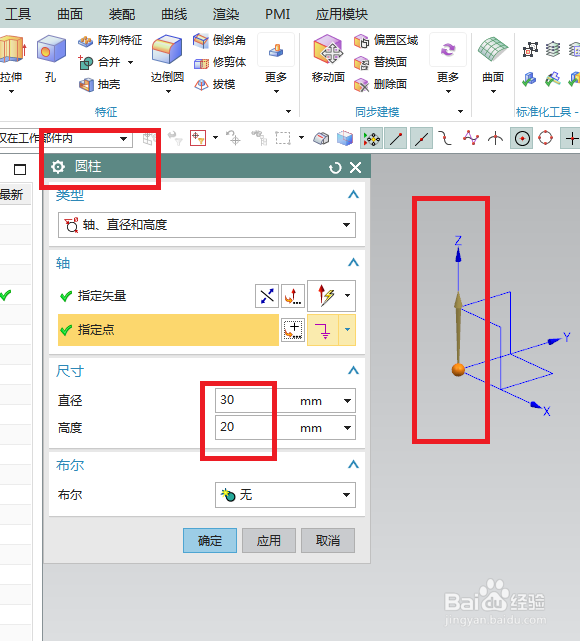
3、如下图所示,
点击工具栏中的拔模图标,
脱模方向指定Z轴,
拔模参考固定面点击实体底面,
角度5,
要拔模的面点击实体侧面,
点击确定。
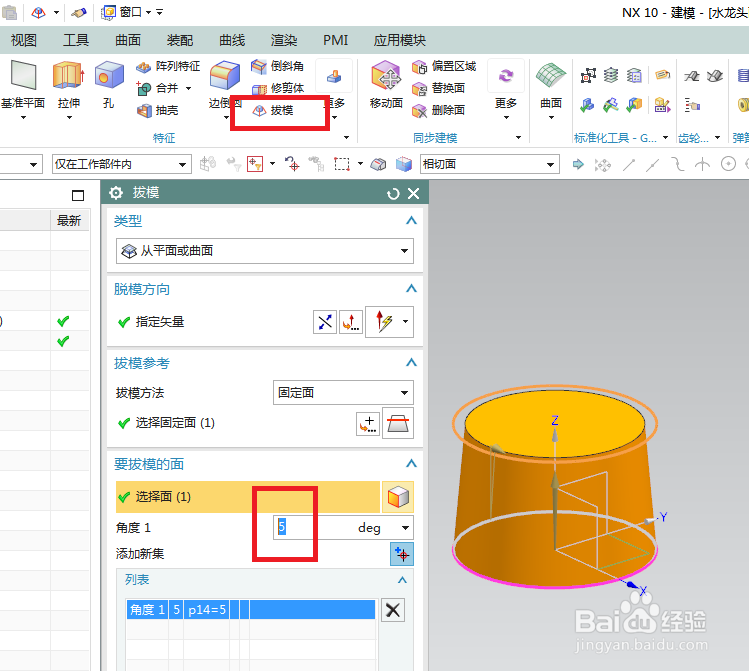
4、如下图所示,
执行【菜单——插入——设计特征——长方体】,
指定点:-5,50,4,
设置尺寸:10x100x16
然后点击预览,
点击确定。
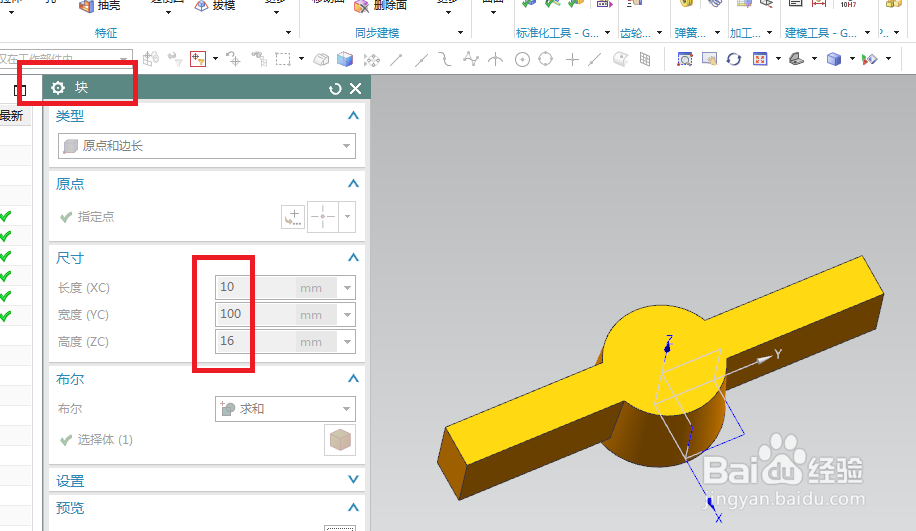
5、如下图所示,
点击工具栏中的拔模图标,
脱模方向指定Z轴,
拔模参考固定面点击实体底面,
角度10,
要拔模的面点击实体两个小侧面,
点击确定。

6、如下图所示,
点击工具栏中的边倒圆命令,
点击实体中的边线,
对话框中设置半径,
点击应用(确定),
完成下图中的一系列边倒圆操作。

7、如下图所示,
点击工具栏中的孔图标,
点击底部圆心,
形状设置为“简单孔”,
设置尺寸:直径16、深度15、顶锥角0,
点击确定。

8、如下图所示,
点击工具栏中的倒斜角图标,
点击实体中的圆边线,
对话框中设置横截面“对称”,距离1,
点击确定。

9、如下图所示,
执行【更多——螺纹】,
点击内孔侧面为螺纹放置面,
点击圆柱底面为螺纹起始面,
调整方向,
自动生成详细的螺纹参数,
我们可以手动修改一下参数,比如螺距改成2,
点击确定。
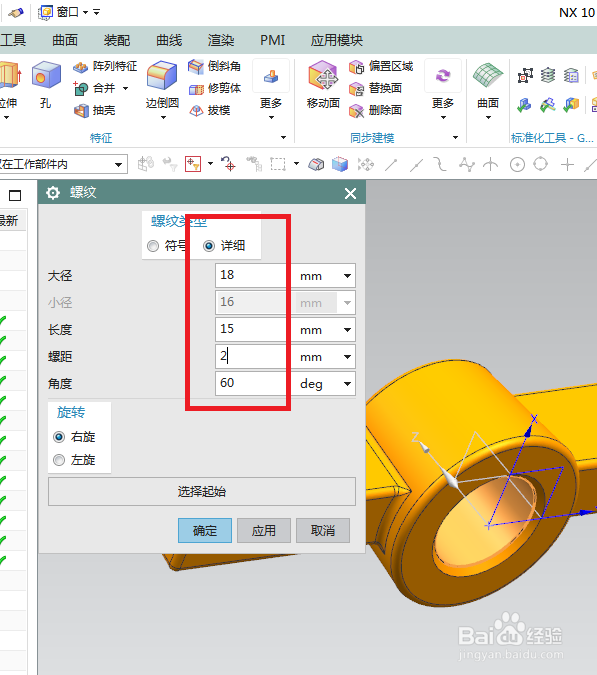
10、如下图所示,
部件导航器中隐藏基准坐标系,
将显示改成着色。

11、如下图所示,
执行【渲染——真实渲染——全局材料蓝色亮泽塑料】,
最后的效果就是下图中所示的了。
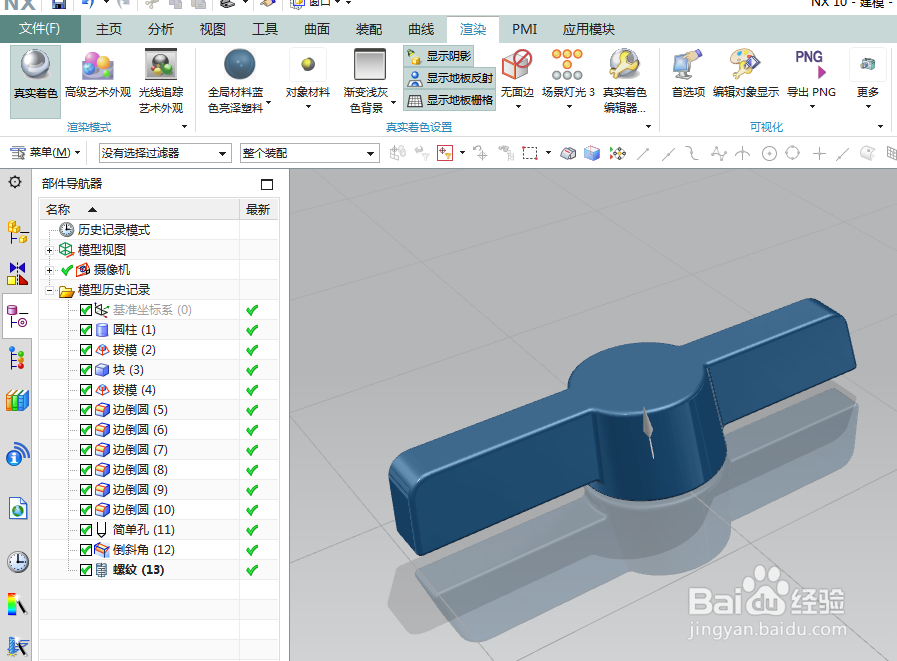
声明:本网站引用、摘录或转载内容仅供网站访问者交流或参考,不代表本站立场,如存在版权或非法内容,请联系站长删除,联系邮箱:site.kefu@qq.com。
阅读量:89
阅读量:125
阅读量:71
阅读量:98
阅读量:124